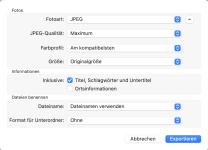Frankieboy
Aktives Mitglied
Thread Starter
- Dabei seit
- 15.11.2002
- Beiträge
- 627
- Reaktionspunkte
- 40
Meine iCloud Systemfotomediathek wird zu groß. Deshalb möchte ich einige Fotos in bestmöglicher Auflösung (= Originalauflösung) LOKAL auf meiner Festplatte sichern und dann aus der Systemfotomediathek löschen. Wie kann ich sicher sein, dass die Fotos auch wirklich in Originalauflösung exportiert werden? Auf dem iPhone werden ja oft nur Voransichten angezeigt (und erst, wenn man „pincht“, werden größere Auflösungen heruntergeladen) – ist das auf dem Mac genauso oder stehen hier in der Systemfotomediathek von vorneherein immer die Originalauflösungen zur Verfügung? Für entsprechende Infos schon jetzt besten Dank!